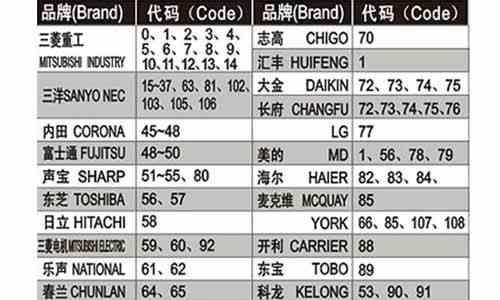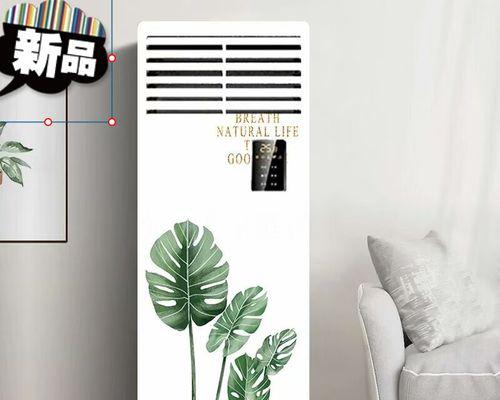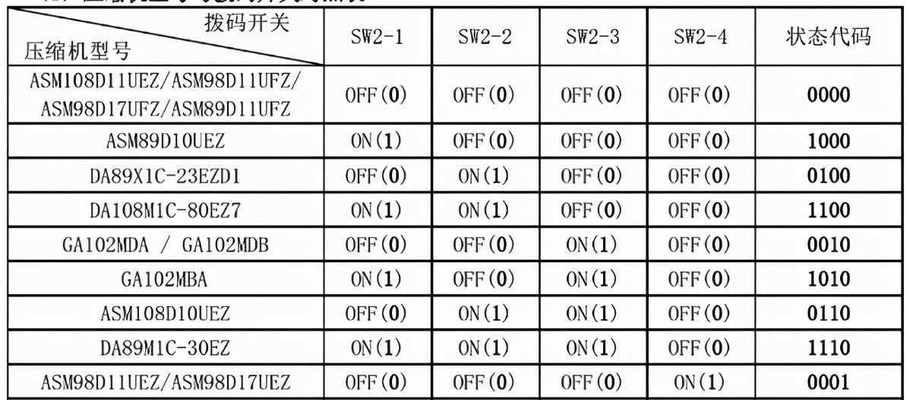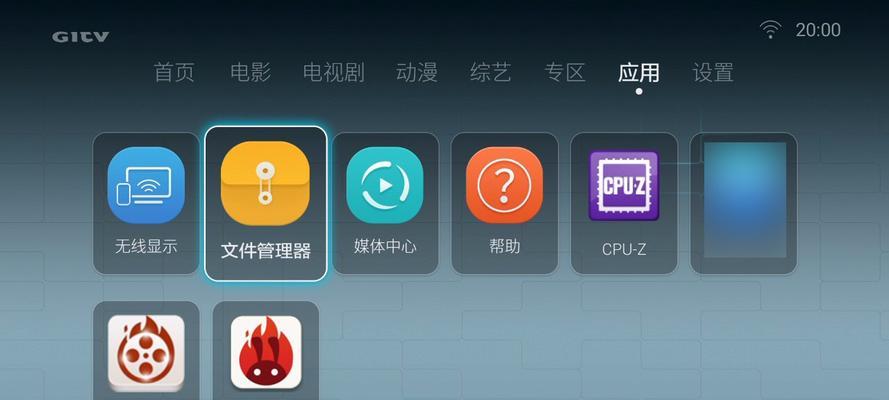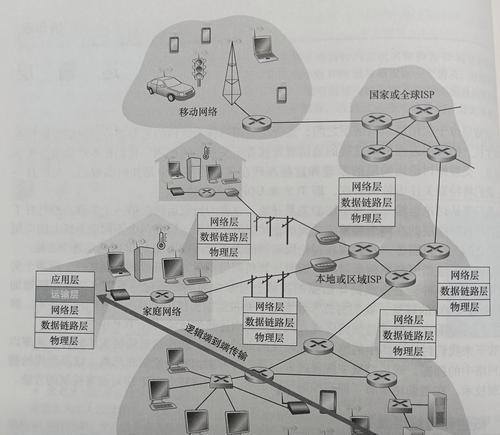当我们打开计算机时,常常会看到桌面上摆放着各种各样的图标,方便我们快速访问应用程序或文件。但有时候我们会突然发现桌面上的图标不见了,这时候我们应该怎么办呢?本文将为您介绍一些解决丢失桌面图标的有效方法。
检查回收站
如果发现桌面上的图标不见了,第一步应该是检查计算机的回收站。有时候我们可能不小心将图标拖拽到回收站中,导致在桌面上看不到了。打开回收站,检查是否有你想要找回的图标,如果有,右键点击该图标选择“还原”,即可将其恢复到桌面上。
刷新桌面
有时候桌面图标不见了,只是因为桌面没有进行刷新而已。你可以尝试按下键盘上的F5键或者右键点击空白处选择“刷新”,看看图标是否重新出现。如果仍然没有出现,可以尝试重启计算机,这有时候也能解决问题。
查看桌面图标设置
桌面图标不见了的另一个原因可能是因为某些设置的更改。右键点击桌面,选择“个性化”或“属性”,进入桌面图标设置界面。在“桌面图标”选项中,确保你想要显示的图标已经被选中,如果没有选中,勾选上即可。
检查隐藏图标设置
有时候桌面图标不见了,是因为它们被设置为隐藏了。在任务栏上的系统托盘区域,点击“显示隐藏的图标”按钮,查看是否有被隐藏的图标。如果有,可以右键点击该图标选择“显示”,它将重新出现在桌面上。
修复桌面图标缓存
桌面图标不见了还可能是由于图标缓存文件损坏所致。你可以尝试修复图标缓存来解决这个问题。按下Win+R键打开运行窗口,输入cmd并按下回车键打开命令提示符。在命令提示符中输入以下命令并按下回车键:taskkill/IMexplorer.exe/F&&CD/d%userprofile%\AppData\Local&&DELIconCache.db/a&&startexplorer.exe。稍等片刻,然后关闭命令提示符窗口,并重新启动计算机。
重新创建图标快捷方式
如果你发现桌面上的某个特定图标不见了,可以尝试重新创建该图标的快捷方式。在开始菜单中找到对应的程序或文件,右键点击它,选择“发送到”->“桌面(创建快捷方式)”,它将重新出现在桌面上。
卸载有冲突的软件
有时候安装新的软件可能会导致桌面图标不见了。如果你最近安装了新的软件,可以尝试卸载它,看看是否能解决问题。打开控制面板,选择“程序”->“程序和功能”,找到并选择要卸载的软件,点击“卸载”按钮,按照提示完成卸载过程。
检查病毒感染
有些恶意软件可能会隐藏或删除桌面图标。使用可靠的杀毒软件进行全盘扫描,查杀病毒并清理系统。确保杀毒软件是最新版本,并已经更新了病毒库。
修复系统文件
有时候系统文件的损坏也可能导致桌面图标不见了。打开命令提示符,输入sfc/scannow命令并按下回车键,等待扫描和修复过程完成。重启计算机后,看看桌面图标是否重新出现。
重建用户配置文件
如果以上方法都没有解决问题,你可以尝试重建用户配置文件来修复桌面图标的丢失。打开命令提示符,输入netuser<用户名>/delete命令并按下回车键,然后重新创建一个相同用户名的新用户账户。
使用系统还原
如果你在丢失桌面图标之前创建了系统还原点,你可以尝试使用系统还原来恢复到之前的状态。打开控制面板,选择“系统和安全”->“系统”,点击左侧的“系统保护”,选择“系统还原”,按照提示进行操作。
联系技术支持
如果你尝试了以上所有方法,但桌面图标仍然不见,那可能是系统出现了更严重的问题。此时建议联系计算机品牌的技术支持或专业的电脑维修人员寻求帮助。
备份重要文件
在尝试各种方法修复桌面图标丢失问题之前,建议先备份重要的文件。这样即使在解决问题过程中出现其他意外情况,也能确保你的数据安全。
定期维护和更新系统
为了避免桌面图标丢失等问题的发生,建议定期维护和更新你的系统。及时安装系统更新和补丁,使用可靠的杀毒软件进行全盘扫描,定期清理无用文件和注册表项等。
当你发现计算机桌面上的图标不见了时,不要惊慌,可以尝试按照以上方法逐一解决。从检查回收站到修复系统文件,这些方法通常能帮助你找回丢失的图标或修复相关问题。如果问题依然存在,建议寻求专业技术支持。同时,定期维护和更新系统也是预防这类问题的重要措施。